Win10系统如何设置默认输入法?系统自带输入法一般都不好用,很多人会下载新的输入法,但是每次都需要切换非常麻烦,那么如何设置默认输入法呢?下面为大家带来Win10系统设置默认输入法的方法。
解决方法:
1、进入win10系统桌面后,右键点击开始菜单,在弹出的菜单中找到控制面板,点击进入控制面板页面,修改右上角查看方式为类别,点击更换输入法选项,如图:
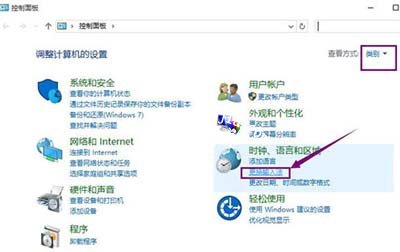
2、在弹出的语言设置窗口中,点击左侧高级设置选项,如图:
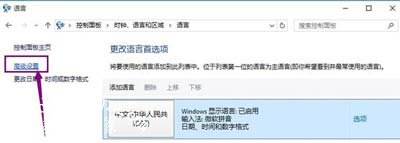
3、接着在替代默认输入法下选择默认的输入法选项,点击保存即可,如图:
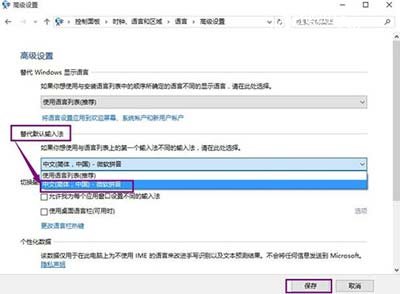
Win10系统相关问题:
Win10系统无法正常登陆Xbox应用商店的解决方法
Win10系统电脑不能切换输入法的解决方法
Win10系统玩逃生2游戏提示0xc000007b错误代码的解决方法














